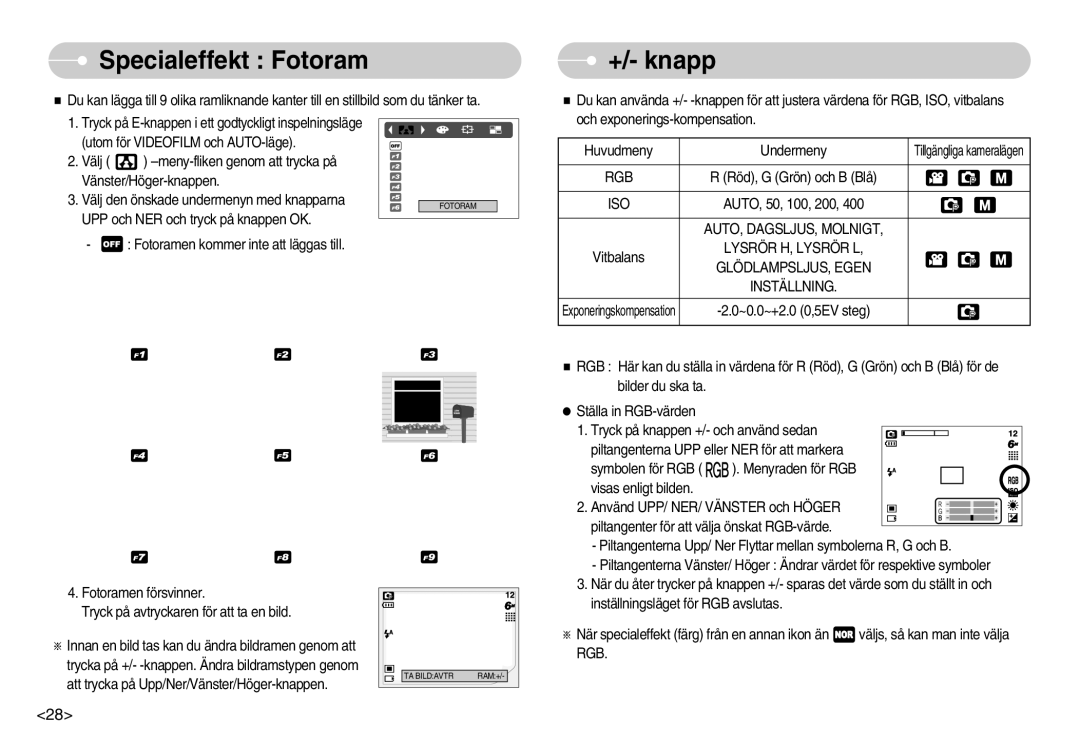Specialeffekt : Fotoram
Specialeffekt : Fotoram
Du kan lägga till 9 olika ramliknande kanter till en stillbild som du tänker ta.
1. Tryck på
2. Välj ( | ) |
|
|
|
|
|
| ||
3. Välj den önskade undermenyn med knapparna |
|
|
| |
UPP och NER och tryck på knappen OK. |
| FOTORAM |
| |
|
|
| ||
|
|
| ||
- ![]() : Fotoramen kommer inte att läggas till.
: Fotoramen kommer inte att läggas till.
 +/- knapp
+/- knapp
Du kan använda +/-
Huvudmeny | Undermeny | Tillgängliga kameralägen |
|
|
|
RGB | R (Röd), G (Grön) och B (Blå) |
|
|
|
|
ISO | AUTO, 50, 100, 200, 400 |
|
|
|
|
| AUTO, DAGSLJUS, MOLNIGT, |
|
Vitbalans | LYSRÖR H, LYSRÖR L, |
|
GLÖDLAMPSLJUS, EGEN |
| |
|
| |
| INSTÄLLNING. |
|
|
|
|
Exponeringskompensation |
| |
|
|
|
RGB : Här kan du ställa in värdena för R (Röd), G (Grön) och B (Blå) för de bilder du ska ta.
Ställa in
1. Tryck på knappen +/- och använd sedan piltangenterna UPP eller NER för att markera
symbolen för RGB ( ![]()
![]()
![]() ). Menyraden för RGB visas enligt bilden.
). Menyraden för RGB visas enligt bilden.
2. Använd UPP/ NER/ VÄNSTER och HÖGER piltangenter för att välja önskat
4.Fotoramen försvinner.
Tryck på avtryckaren för att ta en bild.
Innan en bild tas kan du ändra bildramen genom att trycka på +/-
TA BILD:AVTR | RAM:+/- |
-Piltangenterna Upp/ Ner Flyttar mellan symbolerna R, G och B.
-Piltangenterna Vänster/ Höger : Ändrar värdet för respektive symboler
3.När du åter trycker på knappen +/- sparas det värde som du ställt in och inställningsläget för RGB avslutas.
När specialeffekt (färg) från en annan ikon än ![]() väljs, så kan man inte välja RGB.
väljs, så kan man inte välja RGB.
<28>